 |
 |
 |
 |
| Tips Gmail geschreven door Mario Kicken |
go to : Index |
| |
|
|
|
| Tip 083 |
Maak een back-up van Gmail met ‘Gmail Backup’ |
In tip 80 had ik het al over een back-up maken van Gmail met Google Take-out. Is dit de enige manier? Helemaal niet.
Er zijn op internet nog tal van programma’s te vinden, zoals:: Gmail Keeper, Gmail Backup, Fetchmail, Gmvault Gmail Backup of Backupify maar het kan ook met Outlook, Thunderbird of Apple mail. |
|
| Qua gebruiksvriendelijkheid springt, voor mij, Gmail Backup eruit. |
Voor ik start met de uitleg nog even herhalen waarom je dit best eens doet. Toegegeven, Gmail is een betrouwbare dienst. Maar wat als je internetverbinding wegvalt, je account wordt gehackt of het ergste doemscenario—Google raakt je data kwijt?
Dan ben je blij dat je het zekere voor het onzekere hebt genomen en een offline back-up hebt gemaakt.
Hoe?
- Klik rechtsboven op het ‘tandwiel’
- Kies “Instellingen”
- Klik het tabblad “Doorsturen en POP/IMAP” aan
- Zorg ervoor dat beide bolletje ingeschakeld zijn bij ‘Downloaden via POP’ en ‘IMAP-toegang’
|
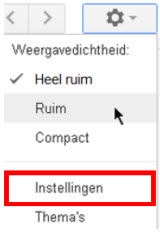 |
| |
 |
| |
- Bevestig door onderaan de pagina op “Wijzigingen opslaan” te klikken.
|
| |
| Gmail Backup |
Gmail Backup is een gratis programma, speciaal ontwikkeld voor backups te maken van Gmail.
Het programma is al een hele poos niet meer aangepast (2009), toch werkt het nog prima! |
| |
- Download het programma via deze site http://www.techspot.com/downloads/5153-gmail-backup.html
- Installeer het programma met de standaardopties.
- Start nu het programma op en vul je inloggegevens van Gmail in
- Vervolgens kies je bij ‘Back-upmap’ de locatie waar de mailtjes moeten worden opgeslagen.
- Klik onderaan op Back-up
|
 |
| |
- Gmail Backup zal de eerste keer alle e-mails die u ooit hebt ontvangen downloaden en dat kan natuurlijk best een tijdje duren. De volgende keer kan je door het vinkje ‘Enkel nieuwste e-mails’ kiezen om enkel de laatste nieuwe e-mails te downloaden sinds de vorige back-up. Je kan ook specifiek een datum invullen voor een back-up.
- Na afloop kan je de map openen en zie je dat mappenstructuur per jaar en per maand is opgebouwd. De e-mails worden als losse .eml-bestanden opgeslagen. Deze bestanden (met eventuele bijlagen) kun je vervolgens openen met onder meer Out-look, Windows Live Mail of gewoon in Kladblok.
|
| |
| |
| Heb je vragen over deze tip, mail me |
| |
| GratisCursus.be denkt aan jullie, denk aan Gratiscursus.be |
|
>
|
| |
| |
| Index |
| |
| |
| |
| |
| |
| |
| |
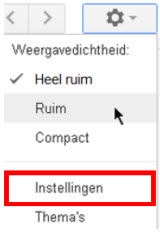


![]()

